¿Cómo gestionar Roles y Permisos?
El sistema maneja un esquema de ROLES, GRUPOS y PERMISOS. A continuación definiremos a cada uno de ellos.
Roles
Son el conjunto de atributos generales que tiene un usuario para poder desenvolverse dentro del sistema.
- Los roles son fijos dentro del sistema, vienen predefinidos y no pueden crearse ni borrarse.
- Un usuario debe tener al menos UN rol.
- Un usuario puede tener más de un rol (Ejemplo: Docente y Padre o Docente y Administrador).
- Si se requiere que una persona tenga más de un Rol, debe seleccionarse uno como Rol Principal, este será el primero que aparecerá activo cuando el usuario ingrese al sistema.
El Rol Administrador permite, sumado a la incorporación a los diferentes Grupos de Permisos, la posibilidad de gestionar el sistema. Todo usuario que NO sea personal docente, debe tener Rol Administrador, y luego con la asignación de grupos de permisos, se otorga o se bloquea el acceso a las diferentes funcionalidades.
Grupos
Los Grupos son un conjunto de permisos, es decir un grupo agrupa permisos. Ejemplo: el grupo "Tutores" puede contener los permisos "PERMISO_ACCESO_CALIFICACIONES", "PERMISO_ACCESO_ALUMNOS", etc. Es decir, permisos de Acceso pero sin posibilidad de Editar.
El sistema trae 5 grupos ya configurados y se listan a continuación:
Configuración: Este grupo contiene todos los permisos de acceso a las pantallas de configuración del sistema. Configuración global del sistema, Alta, baja y modificación de Carreras, Cursos, Materias, Tipos de Beca, Plantillas, etc.
Administración académica: Este grupo contiene todos los permisos para acceder al alta y gestión de Estudiantes, Inasistencias, Calificaciones, Noticias, Mensajería, Seguimiento, Inscripciones, etc. Son todos los permisos para la gestión académica completa.
Cobranza: Este grupo contiene acceso total al módulo de cobranza, dede la configuración de los planes de cuotas hasta los diferentes listados y procesos del sistema.
Docentes: Este grupo contiene permisos específicos para los Docentes y debe ser asignado a los docentes del sistema.
Preceptores: Este grupo contienen permisos específicos de los Preceptores y debe ser asignado a los preceptores del sistema. A continuación se detallan sus posibilidades:
- Ver la cartelera de noticias (No puede crear ni editar una noticia)
- Ve el calendario propio y puede crear eventos para él.
- Ve sus cursos asignados.
- Tiene acceso a una ficha reducida de solo lectura de los estudiantes, en donde se muestran algunos de los datos personales.
- Permite la carga de inasistencias (en los cursos que tiene asignado).
Permisos
Permite diferenciar el acceso a determinado módulo o función dentro del sistema. Ejemplo: PERMISO_ALTA_CALIFICACION: Permite dar de alta calificaciones.
Ejemplo Práctico:
Se requiere otorgarle acceso a Tutores de la Institución (uno de ellos es Juan Perez), que deben poder ver las fichas de los alumnos, sus calificaciones y sus inasistencias, pero no pueden eliminar ni editar ningún dato.
Solución:
1) Crear Grupo "Tutores".
2) Otorgarle a ese grupo los permisos de "Acceso", sin otorgar los de "Edición" o "Validación" de calificaciones.
3) Al acceder a la Edición de un usuario, asignar el Rol Administrador, y el grupo "Tutores" recién creado únicamente.
De esta manera el usuario sólo podrá utilizar el sistema bajo los accesos y restricciones otorgados.
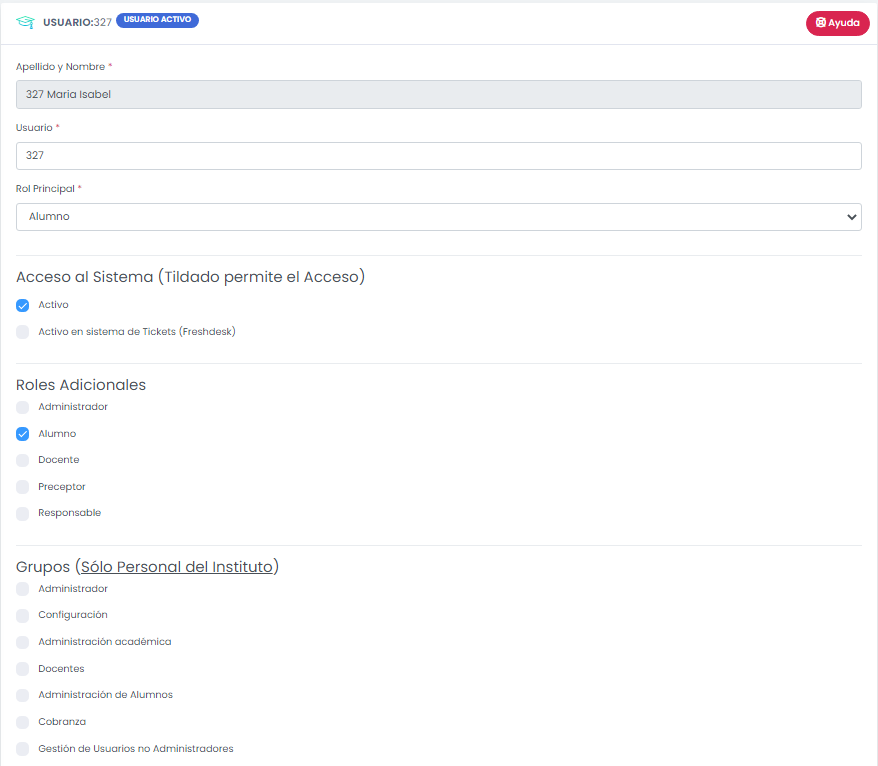
Related Articles
¿Cómo asigno permisos a reportes?
Tener en cuenta que para poder Asignar Permisos a reporte su usuario debe tener permisos para editar otros usuarios administradores y tener habilitado también el permiso para poder asignar reportes. 650 - PERMISO_USUARIOS_MODIFICA_ADMIN (Usuarios - ...¿Cómo cambiar de ROL (Si mi usuario tiene múltiples Roles)?
Para los casos en que un usuario tenga más de un rol, como por ejemplo "Administrador" y "Docente", la manera de cambiar entre roles es, dentro del sistema, en la parte inferior derecha, vamos a ver una opción como la siguiente:Permisos
9020 - Habilita el acceso a Gestionar Reservas y Vacantes 2100 - Permiso para editar Vacantes 570 - Acceso a la Pantalla de TurnosINGRESAR COMO... (PERSONIFICAR)
Permiso: 4 - Funcionalidad de Personificar La opción de "Ingresar como..." (Antes denominada como Personificar) sirve para ingresar a Quinttos como si fuésemos otro usuario. Esto es de utilidad para poder revisar algo que algún alumno nos esté ...Entorno de pruebas / TEST - Qué es, para qué sirve y cómo utilizarlo
INTRODUCCIÓN -¿QUÉ ES EL ENTORNO DE PRUEBAS? Quinttos ofrece a cada institución una copia exacta al sistema real (o llamado "Entorno de Producción"), que sirve de entorno de pruebas (también llamado "Entorno de Test"). El mismo, si bien representa ...